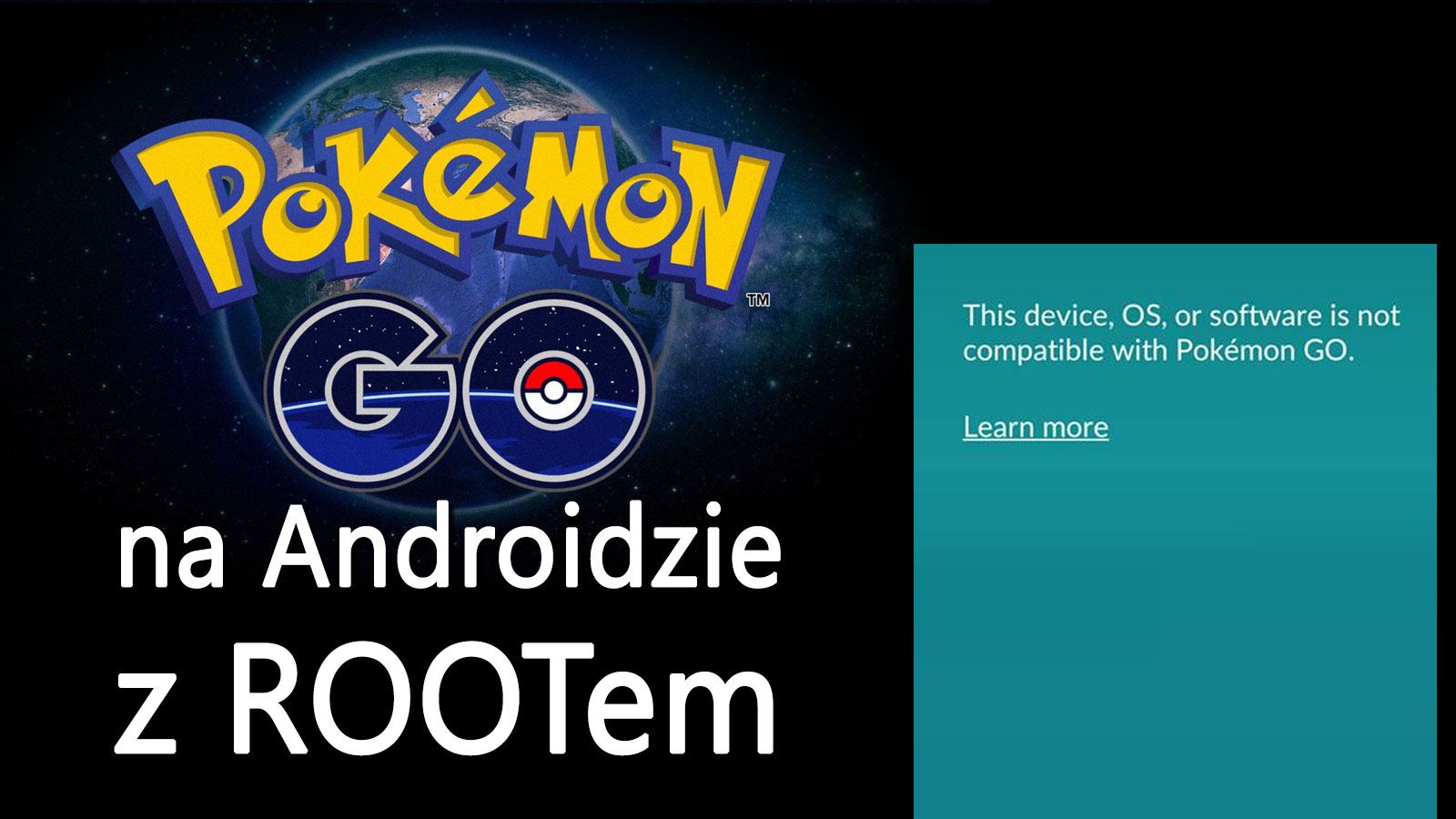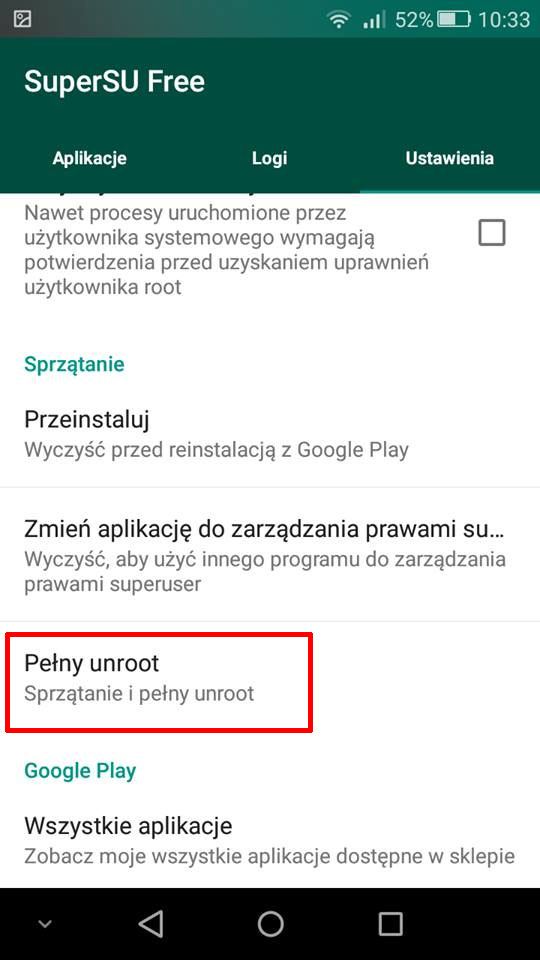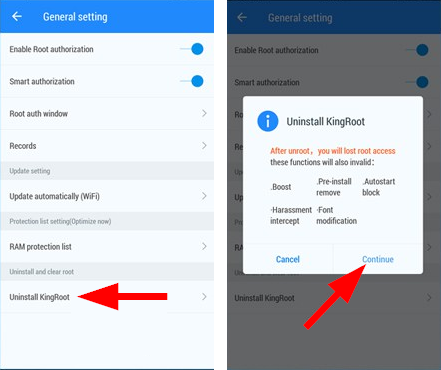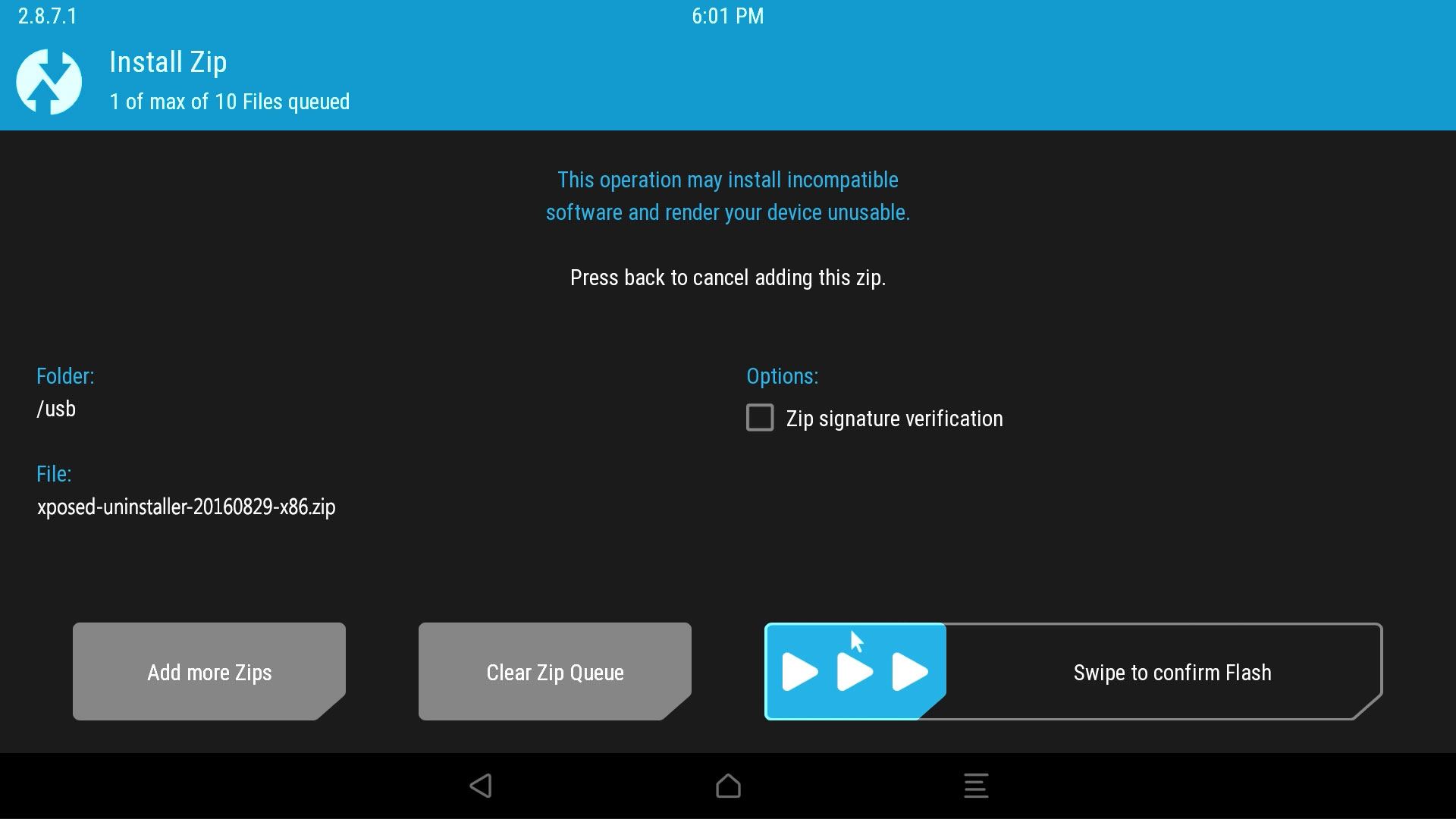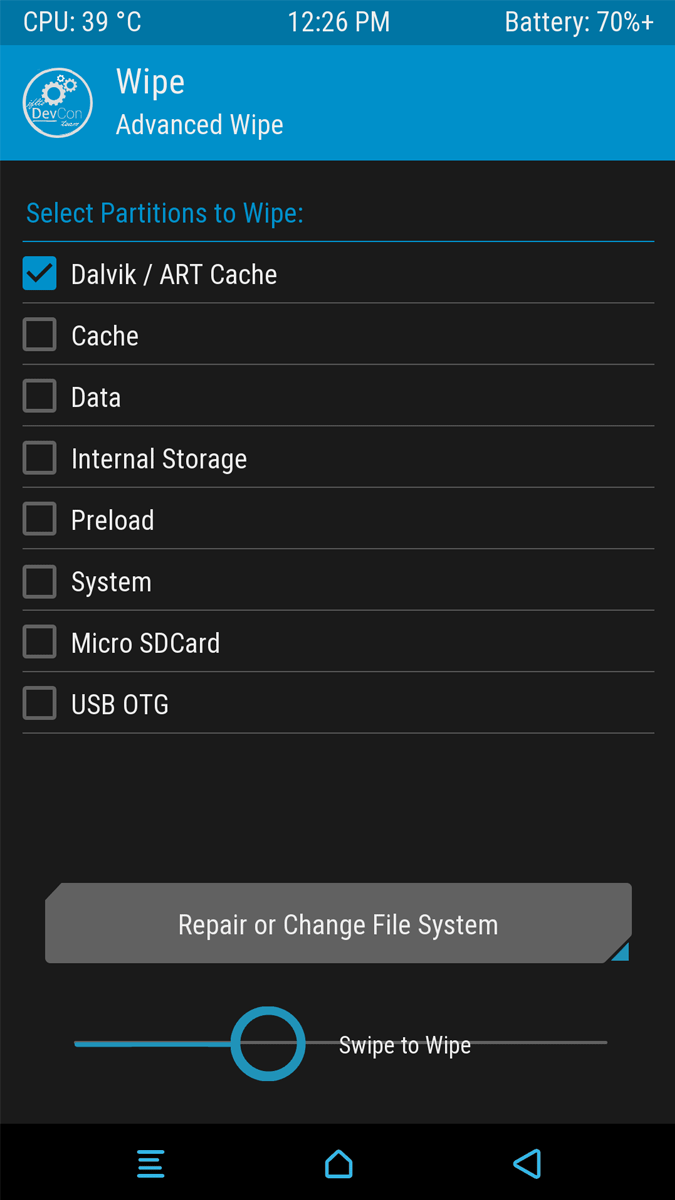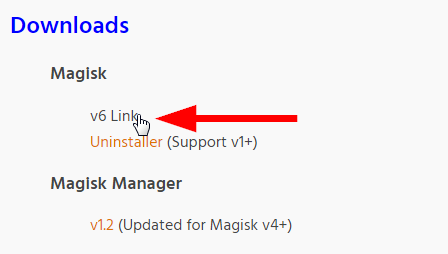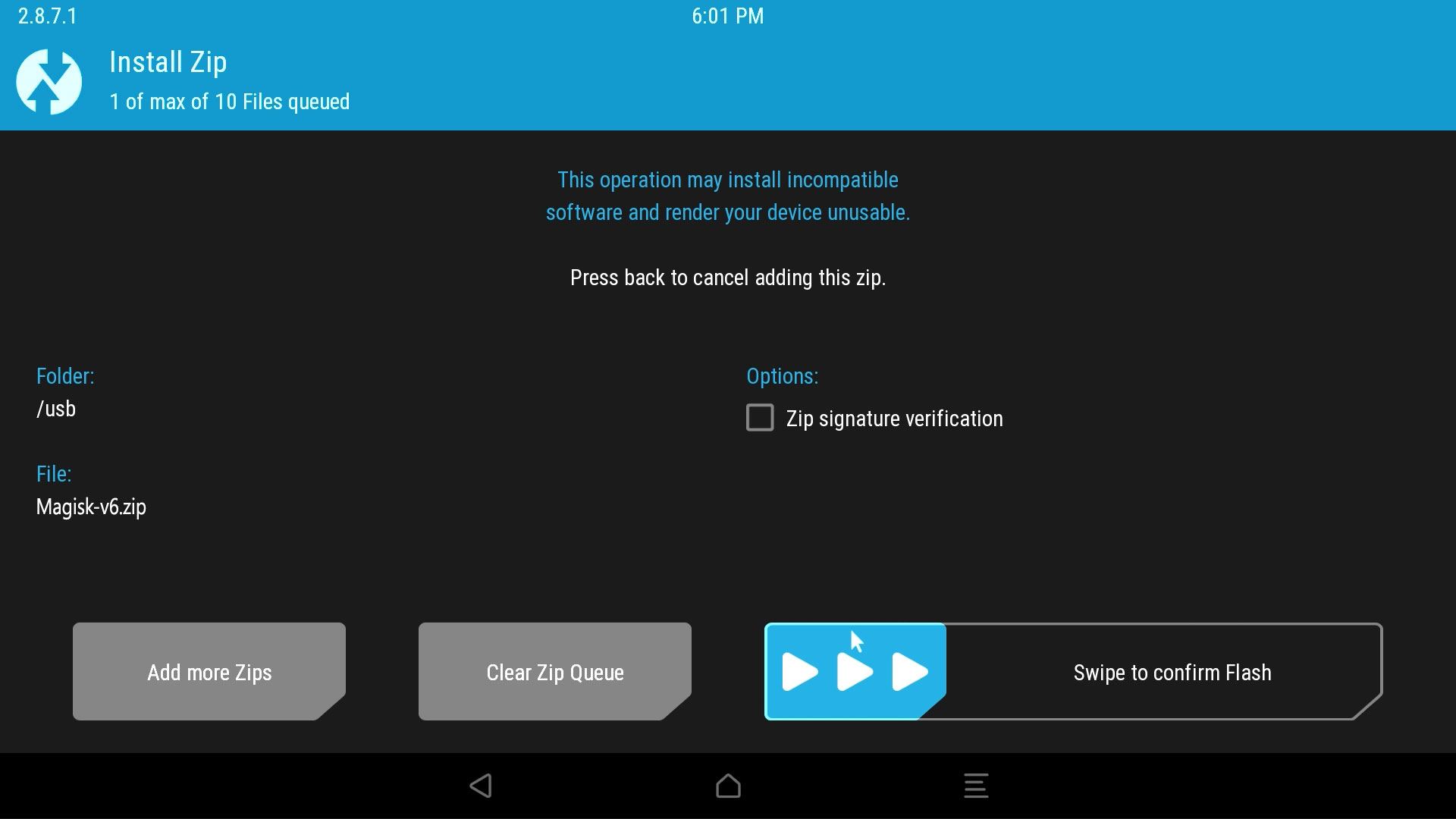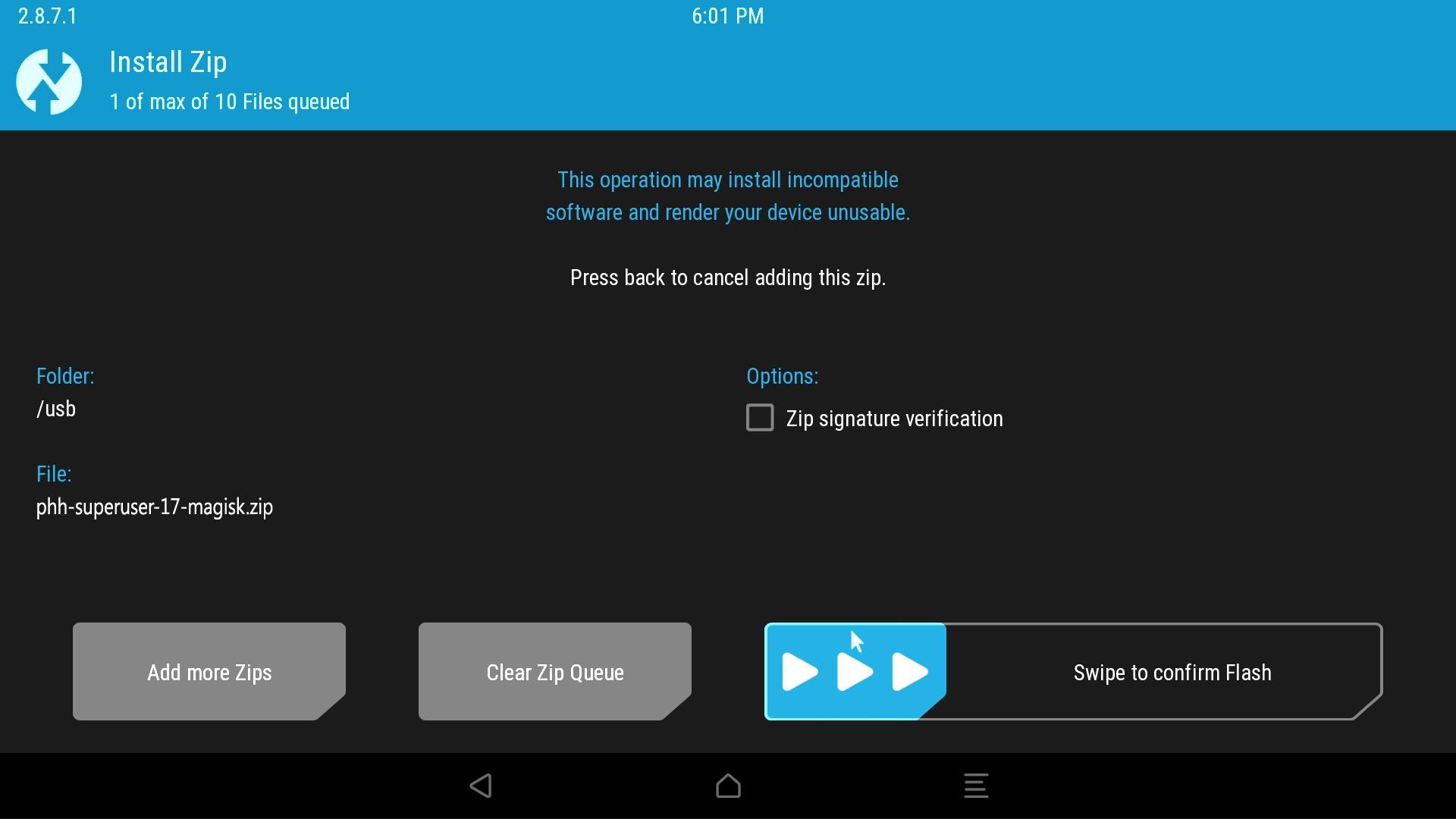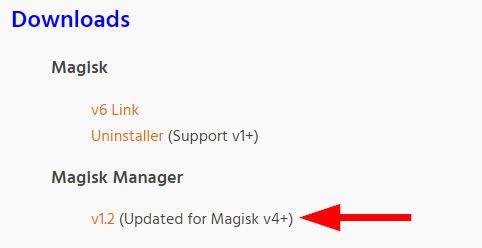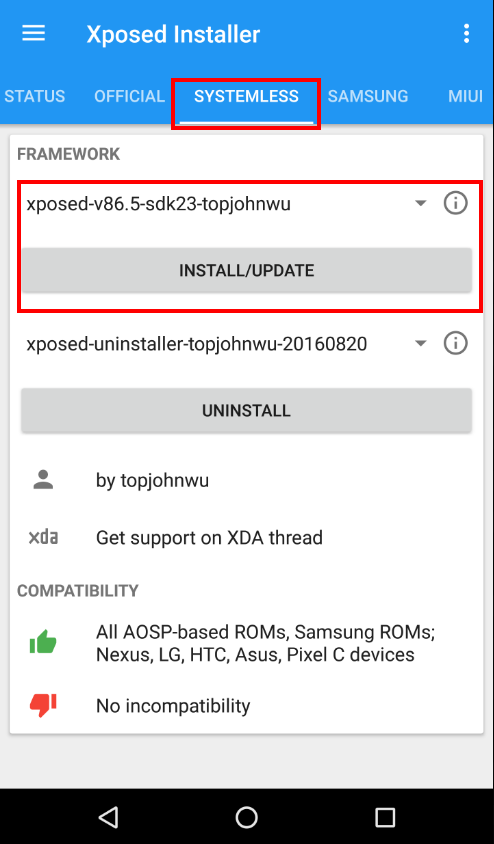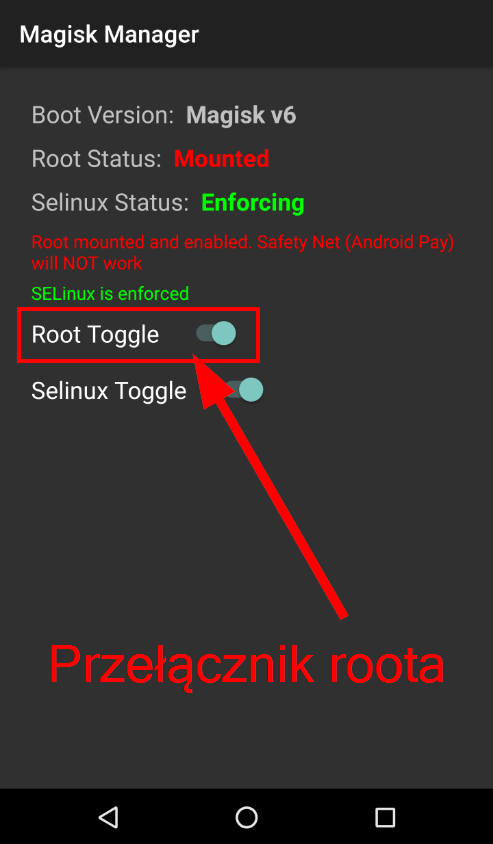как играть в покемон го с рут правами
Как играть в Pokemon GO на Android с активными Root-правами
Последнее обновление Pokemon GO с индексом 0.37.0 сделало некую «медвежью» услугу всем владельцем устройств с Root и Jailbreak. Теперь на всех подобных аппаратах игра элементарно не запустится, а пользователь увидит красивую надпись на синем фоне, гласящую, что его девайс, ОС или ПО не поддерживаются.
Root сам по себе не является вредоносной программой, однако читерские и не совсем честные приложения без него не запускаются. Поэтому Niantic решили действовать наверняка, искоренив основную угрозу, а не бороться с последствиями. Но если хочется играть, то способ всегда найдется. Собственно, поэтому вы набрели на данную статью.
Запускаем Pokemon GO с Root-правами
Для начала предупреждаем, что абсолютно все последующие действия вы делаете намеренно и сами несете за них ответственность. Трижды предварительно задумайте, а стоит ли оно мучений? Хотя если решились, тогда идем дальше.
Нам понадобится 2 программы: XPOSED Framework и RootCloak. Процесс установки фреймворка описать довольно сложно, поскольку для каждого аппарата и версии ОС это происходит индивидуально. Благо, в сети предостаточно количество информации на данную тему – пользуйтесь.
RootCloak – один из многочисленных модулей для XPOSED. Именно эта маленькая надстройка и будет отвечать за скрытие прав суперпользователя. Игра Pokemon GO станет воспринимать ваш аппарат, как обычный рядовой смартфон со стоковой прошивкой (в идеале). Иными словами, удалять Root теперь не придется, хоть этого и требует от своей аудитории Niantic.
Порядок действий
Инструкция подразумевает уже установленный фреймворк XPOSED. В настройках нужно активировать модуль RootCloack. Зайдите в раздел «Modules», установив флажок напротив интересующего нас дополнения. Сохранитесь и перезапустите аппарат.
Открываем RootCloak, тапаем «Add/Remove» и попадаем в базу приложений, установленных на аппарате. Нужно выбрать те, от которых потребуется «скрыть» наличие прав суперпользователя. Нам нужно отыскать Pokemon GO, но ее может и не оказаться в списке. Эта проблема решается нажатием на «+». Отыщите игру в списке и добавьте в общую корзину.
После этого RootCloak можно закрыть. Смартфон на всякий случай перезагрузите, чтобы изменения наверняка подействовали. После этого откройте игру и попробуйте свои силы заново. В подавляющем большинстве случаев все должно у вас получиться.
Альтернативные варианты
Практика, да и сами тренеры с Root-аппаратами показывают, что способ с XPOSED хоть и действенный, но 100% уверенности не дает, да и срабатывает не на всех устройствах, особенно из Поднебесной. Хотя и именитые изготовители далеко не всегда работают как положено. Один из подобных – LG Nexus 5. Даже на стоковой прошивке при полностью отсутствующих Root-правах сей смартфон практически напрочь отказывается запускать Pokemon GO. С чем это связано – неизвестно.
В качестве альтернативы попробуйте скачать и установить утилиту Magisk. На нашем портале вы найдете максимально простую инструкцию по скачиванию, установке, настройке и переключению режимов. Да, придется немного попотеть и включить наблюдательность, но игра стоит свеч. Главное — наличие модифицированного рекавери. Озаботьтесь этим заранее, чтобы не возникло проблем. Используйте CWM или TWRP.
Искренне хочется верить, что Niantic осознают свою ошибку столь тотального контроля, или же поймут, что многие обойдут любую защиту, только бы поиграть в Pokemon GO. А пока остается только ждать, параллельно выискивая все новые альтернативные пути решения обстоятельства.
Как запустить Pokemon GO на Андроид с Root-правами
Что принесло обновление 0.37.0 для Android? Тотальный запрет всего кастомного и модифицированного. Если имеется Root-доступ или переразмеченная ROM, то доступ к Pokemon GO вам заказан. Появится надпись на красивом синем фоне, гласящая: «»The device, OS, or software is not compatible…» и на этом все.
Ошибкой это назвать нельзя, скорее мера предосторожности от Niantic, поскольку все стороннее и читерское ПО в подавляющем большинстве случаем требует Root. Но некоторые ушлые юзеры нашли управу и на это «исправление». Имя ему – Magisk. Объясним, как с помощью программы в прямом смысле слова выключать права суперпользователя, как свет в комнате.
Меры предосторожности
Для начал разберемся, с чем, собственно, доведется сталкиваться. Эта утилита отключает Root на любом Android-аппарате или другом, пользующимся технологией Android Pay. Но предварительно настоятельно рекомендуется просмотреть аппарат на наличие важных данных. Скопируйте их на ПК для сохранности. Далее сделайте полный бэкап информации, приложений и контактов. Magisk может запуститься не с первой попытки, поэтому лучше себе перестраховать.
Идеальный вариант – полный сброс настроек. Однако далеко не все на сие согласятся из-за того, что придется снова доводить все до ума, перенастраивать рабочие столы и не только. Но бэкап делать обязательно.
И еще одно: пусть приложение и тестировалось на множестве девайсов, но действия производится только по вашей воле, никто не заставляет и за последствия не ручается. Вы можете остаться на версии 0.35.0 и ждать, что разработчики отменят обязательное обновление и контроль Root-аппаратов. Но если твердо решили – тогда поехали.
Порядок действий
Для начала нужно загрузить на аппарат архив с нужными файлами. Среди них найдете:
Бросаете их в корень, чтобы было проще найти через рекавери-меню. К слову, штатное для этих целей не годится. Используйте только TWRP или CWM. Если на вашем аппарате установлен Root, то наверняка модифицирован recovery на более удобный. Если нет – читайте инструкцию для своего аппарата и только потом двигайтесь дальше.
Загружаемся в TWRP (одновременно зажимаем громкость +- и почти сразу же питание) и тапаем на «Factory reset» или же «Wipe», что полностью удалит как программы, так и настройки (поэтому и нужен был бэкап).
По завершению жмем на «Install» и ищем файл с названием «Magisk-v6». И снова вспоминаем, куда его предварительно закинули. Тапаем на установку, но свайп вправо не делаем. Жмем «Add more Zips» и ищем «SuperSU-v2.76-magisk.zip». Вот теперь все можно инсталлировать.
Дожидаемся окончания процедуры, соглашаемся со всем и перезагружаемся уже в Android. Заходим в систему, выбираем один из понравившихся файловых менеджеров (предпочтительно ES) и ставим последний файл «Magisk_Manager_v1.2.apk».
Запускаем готовый пакет и наблюдаем следующую картину: ползунок «Root Toggle» стоит на отметке «включено», т.е. права суперпользователя в данный момент работают и активны.
Все, что требуется, перевести его в состояние бездействия. Ради этого нехитрого способа и затевался весь гайд.
Итоги
Вышеописанный способ является самым легким и проверенным, если сравнивать с аналогами. Единственное, что требуется – рекавери и внимательность. Почерпнуть данные об инсталляции TWRP на свой аппарат и возможность это сделать можно на 4pda, где собрана самая большая база подобной информации.
А вообще старайтесь не использовать расширенные права и Root, если без этого можно обойтись. Проблем, возникающих на поприще излишнего любопытства, куда больше, чем может показаться в начале. И играйте честно.
Как играть в Pokemon GO на Android с root
Установили обновление Покемон ГО 0.37.0 и теперь игра не запускается или зависает на авторизации? Или может вы получаете ошибку “The device, OS, or software is not compatible with Pokemon GO”? Дело в том, что в последнем обновлении Niantic отключила поддержку устройств Android с root. Мы считаем, что ставить root на телефон или нет – это право пользователя и что за использование root санкции налагаться не должны. Потому, сегодня мы подробно расскажем вам о том, как запустить Покемон ГО на телефоне с root правами.
Как запусить Pokemon GO на Android с root
Важно: Все действия вы совершаете на свой страх и риск!
Для начала установим специальный framework под названием XPOSED, который требует наличия root на устройстве (соответственно). Скачайте XPOSED FRAMEWORK и установите его. К сожалению, у нас нет возможности описать процесс установки Xposed для каждого устройства – но в сети полно инструкций по установке Xposed для любой версии ОС Android.
2. Установите модуль ROOTCLOAK для XPOSED
После того как вы установите и настроите Xposed, вам необходимо скачать и установить RootCloak. RootCloak является модулем для Xposed и позволяет скрывать факт наличия root на вашем устройстве для определенных приложений. Вот что говорят разработчики модуля:
“Некоторые приложения, например, финансовые/банковские, корпоративные, аудио/видео могут не запускаться на вашем аппарате, если на нем присутствует root. Наш модуль RootCloak позволяют запускать подобные приложения без отключения root. Вы выбираете из списка установленных в системе приложений необходимое и RootCloak скрывает от этого приложения факт наличия root на устройстве.”
Мы испытали RootCloak на парочке смартфонов с root – Покемон ГО последней версии запустился без проблем.
3. Завершающий этап, настройка RootCloak
Мы находимся в нескольких шагах от запуска Pokemon GO. После установки RootCloak нам необходимо включить его.
Включите RootCloak в настроках Xposed. Для этого запустите Xposed, перейдите в раздел “Модули” (“Modules”) и установите чекбокс напротив RootCloak. Перезагрузите ваш телефон. После перезагрузки телефона сделайте следующее:
Запустите RootCloak и нажмите “Add/Remove”. Здесь мы сможем задать те приложения, от которых RootCloak будет скрывать наличие root на устройстве. Если нужное вам приложение не входит в список приложений по умолчанию, нажмите на кнопку “+”. Найдите его в списке и добавьте.
Закройте Root Cloak. Если приложение, которое вы добавили в список уже запущено – закройте его, а лучше перезагрузите телефон.
4. Наслаждаемся Pokemon GO
Итак, мы сделали это! Теперь вы можете играть в Покемон ГО на Android с root!
Как запустить Покемон ГО на Андроид с рут – Magisk!
Обновление Покемон ГО 0.37.0 “обрадовало” нас тем, что теперь игра более не запускается на Android устройствах c рут или кастомным ROM. Ранее мы уже писали о том, как запустить Покемон Го на устройствах с рут, однако этот способ помогает не всем пользователям. Сегодня мы поговорим о программе Magisk, которая позволит нам избавиться от ошибки “The device, OS, or software is not compatible with Pokemon GO” и насладиться любимой игрой. Данный метод работает практически на всех смартфонах и планшетах под управлением Android.
Magisk представляет из себя небольшое приложение, которое позволяет “отключить” рут для приложения Pokemon GO или любого другого, использующего технологию Android Pay.
Самым лучшим решением будет полный сброс до заводских настроек – а после этого уже все делать по инструкции. Но если для вас это не подходит – убедитесь, что вы сделали полный бэкап данных!
Внимание: инструкция была протестирована на нескольких аппаратах, однако все действия вы выполняете на свой страх и риск! Если не уверены в своих силах и не понимаете всего риска – не беритесь! Можете поставить версию 0.35.0 Покемон ГО – и надеяться, что вскоре разработчики изменят свое решение по блокировке устройств с root.
Запуск Покемон ГО на Андроид с рут – Magisk
Шаг первый
Скачайте архив с файлами, которые нам понадобятся в процессе. Файлы в архиве: Magisk Manager APK, Magisk ZIP, Magisk SuperSU ZIP. Пароль на архив: gopokemongo.ru
Шаг второй
Перезагрузитесь в TWRP или CWM рекавери и выполните “Factory reset”. Это удалит все ваши приложения и настройки!
Шаг третий
Шаг четвертый
Выберите “Magisk ZIP file”
Шаг пятый
Выберите “Add more Zips”
Шаг шестой
Нажмите на “SuperSU Magisk ZIP file”
Шаг седьмой
Свайп вправо для установки выбранного ПО
Шаг восьмой
Шаг девятый
Шаг десятый
Установите Magisk Manager APK используя ES File Explorer (или аналогичную программу).
Шаг 11
Запустите Magisk Manager. На данной картинке видно, что root сейчас включен
Шаг 12
В любое время, когда вы захотите поиграть в Покемон ГО или использовать Android Pay, установите переключатель “Root Toggle” в положение “Выключен”.
Как запустить Pokemon GO на Android с ROOT
В последней версии Pokemon GO вводится блокировка устройств с использованием root. При запуске отображается сообщение об ошибке «Это устройство, ОС или программное обеспечение не совместимы с Pokemon GO». Как этого избежать? Что делать, чтобы снова играть в Покемон?
Ниантик пытается сражаться против всех тех, кто играет покемонов GO нечестно. В игре много мошенников, которые используют боты или приложения для подделки GPS, и создатели хотят разобраться с ними раз и навсегда. Поскольку этот тип несправедливых дополнений к игре требует Android в корне, создатели несколько «с легкостью» и просто блокировали возможность запуска игры на модифицированном устройстве — если у вас есть root на Android или джейлбрейк на iPhone, вы не начнете игру. При каждом входе в систему «Это устройство, ОС или программное обеспечение не совместимы с Pokemon GO». Появится.
К сожалению, он попадает на честных пользователей, у которых есть root на Android, по причинам, совершенно не связанным с Pokemon GO. Более того, метод проверки устройства для root очень продвинут — Niantic использует здесь метод, основанный на SafetyNetService, тот же, который используется при блокировке платежей Android Pay для модифицированных систем (для целей безопасности). Короче: это сложно. Никакие приложения HideMyRoot для скрытия корня не помогут здесь.
Можно обойти эту блокаду, но она немного обременительна и требует введения довольно значительных изменений в телефоне с помощью инструмента Magisk. Мы покажем вам, как это сделать, но заранее указываем, что на данный момент стоит подумать, важно ли нам для доступа к корню или играть в Pokemon GO, а затем выбрать один из двух. Если он попадает на Pokemon GO, самый простой способ — просто удалить корень с телефона.
Метод №1 — Удалить корень (самый простой метод)
Как я уже упоминал выше, самый простой способ — удалить root-доступ с вашего телефона. Благодаря этому мы разблокируем Pokemon GO «один раз и прилично», и нам не придется беспокоиться о введении дальнейших, очень продвинутых и сложных модификаций. Как удалить root? Это зависит от того, какое корневое приложение мы использовали.
Если у вас есть SuperSU, затем запустите это приложение, затем перейдите на вкладку «Настройки» в верхнем правом углу. В настройках немного прокрутите список функций до тех пор, пока не найдете вариант с именем «Полный unroot». Эта опция очищает все данные после SuperSU, а затем удаляет привилегии root. В конце концов, вам нужно перезагрузить устройство — теперь игра начнется без каких-либо серьезных проблем.
Если у вас есть Kingroot, запустите приложение, затем нажмите значок шестеренки в верхнем правом углу. В настройках перейдите на вкладку «Общие настройки» и прокрутите содержимое этого раздела. Вы найдете здесь вариант «Удалить Kingroot» — выберите ее.
Появится окно с информацией о том, что если мы удалим приложение, мы потеряем доступ к корню. пресс «Продолжить», для продолжения удаления. Появляется другое сообщение с вопросом, хотите ли вы создать резервную копию корневого каталога — снимите флажок «Резервный корень» и коснитесь OK, чтобы полностью удалить корень. В конце концов, перезагрузите устройство.
Если вы сделали root с помощью инструмента TowelRoot и у вас нет приложения для управления корнями, установленного на вашем телефоне, сначала вы должны перейти в Play Store и установить приложение SuperSU. Запустите его, дайте ему привилегии root, когда он попросит об этом, и при необходимости разрешите обновление двоичных файлов. Когда это будет сделано, перезагрузите телефон. Towelroot теперь перехвачен SuperSU, и вы можете полностью удалить корень с телефона, перейдя на вкладку «Настройки» в SuperSU и выбрав опцию «Полный unroot» (полный unroot).
Если вы использовали программу для корневого управления телефоном с компьютера (например,. Kingo Android Root или VRoot), удаление корней одинаково. Подключите телефон к компьютеру с помощью USB-кабеля, а затем запустите программу, с которой был укоренен телефон. Программа подключится к телефону с помощью USB-кабеля, он обнаружит корень и сможет удалить его с помощью кнопки «Unroot».
Метод # 2 — Сохранить ROOT через инструмент Magisk
Если вы действительно хотите сохранить root и модификации, такие как Xposed, вы можете сделать это, используя приложение Magisk. Magisk — это специальный инструмент, который позволяет вам вносить изменения в Android в так называемом «бессистемный» режим. Это означает, что все следы изменений Корня не обнаружены приложениями Pokemon GO или Android Pay. Как? Magisk позволяет быстро включать и отключать доступ к ROOT. Во время игры мы сможем отключить ROOT, и, когда мы не будем использовать игру, ROOT можно вернуть обратно в другие приложения.
Внимание! Этот метод довольно продвинутый, поэтому вы делаете это на свой страх и риск. Прежде чем приступать к приведенным ниже шагам, ВАЖНО выполнить полную резервную копию вашего Android и данных, используя режим восстановления (опция резервного копирования).
Более того, Magisk еще не совместим со всеми устройствами. В официальной теме Magisk на XDA вы можете найти список несовместимых устройств.
В настоящий момент Magisk 6 НЕ работает со следующими устройствами:
— большинство моделей SONY
— большинство моделей MOTO
— HTC One M9 (будет отремонтирован в Magisk 7)
— некоторые старые устройства Samsung (будут отремонтированы в Magisk 7)
— последние устройства Samsung (будут отремонтированы в Magisk 7)
— LG с заблокированным загрузчиком (с включенным ОК)
— некоторые устройства ASUS
Чтобы использовать Magisk, необходимо иметь устройство с разблокированным загрузчиком. У нас также должно быть оригинальное программное обеспечение на телефоне. Вам также потребуется нестандартное восстановление, такое как TWRP Recovery. Если у вас еще нет восстановления TWRP и разблокирован загрузчик, то вам нужно найти инструкции и файлы для вашей конкретной модели устройства (универсальный метод для всех телефонов не существует).
1. Во-первых, вы должны удалить ROOT в своем телефоне. Вы можете найти описание удаления отдельных корневых методов в первую очередь — используйте соответствующий метод для SuperSU, KingRoot, Towelroot и т. Д.
2. (Дополнительно) Если вы установили на свой телефон Xposed Framework, необходимо также удалить его перед установкой Magisk. Чтобы удалить Xposed, вы должны загрузить специальный пакет удаления. Вы можете скачать его по следующей ссылке:
Загрузить пакет удаления Xposed
Загрузите соответствующую версию приложения XposedUninstaller для вашей версии Xposed и для вашей архитектуры — ARM для 32-разрядных или ARM64, если у вас на вашем компьютере 64-разрядный процессор. Скопируйте ZIP-пакет во внутреннюю память телефона.
Когда вы это сделаете, следующим шагом будет переход на вкладку «Wipe» и выбор только параметров «Dalvik / ART Cache». Подтвердите выполнение Wipe с помощью ползунка в нижней части экрана.
Перезагрузите телефон в обычном режиме — теперь телефон не должен быть ROOT и Xposed. Вы можете перейти к установке приложения Magisk.
Загрузить Magisk v6 или новее
В приведенной выше теме на форуме XDA найдите раздел «Загрузки» и загрузите основной файл Magisk (в настоящее время V6).
4. После установки Magisk ROOT необходимо выполнить снова. Однако вы не можете сделать это с помощью стандартного метода — нам нужен специальный корневой пакет, совместимый с Magisk.
Загрузите phu’s SuperUser 17 для Magisk
После установки перезагрузите телефон в обычном режиме. Когда телефон запускается, нам все равно нужно установить вторую часть ROOT, то есть приложение для администрирования прав администратора. Чтобы сделать это, мы загрузим следующее приложение из Play Маркета:
Загрузите phu SuperUser из Play Маркета
Приложение будет установлено и позволит вам управлять ROOT. Вы можете перейти к следующему шагу.
Загрузить Magisk Manager
Мы загружаем его из той же темы на XDA, с которой мы загрузили основную часть Magisk.
6. (Необязательно) Если вы хотите установить Xposed Framework, вы должны теперь загрузить его снова и установить в специальном «бессистемном» режиме, который совместим с Magisk. Для этого загрузите установщик Xposed ниже:
Загрузить конструкцию материалов Xposed Installer
Когда вам будут предложены привилегии ROOT, выберите «Разрешить». Будет установлена Xposed Framework, и телефон перезапустится.
Фу, это все, когда дело доходит до установки различных инструментов. Таким образом вы удалили обычный корень и Xposed (если он был у вас), а затем вы установили Magisk. С помощью Magisk Meneger теперь вы можете управлять ROOT. Как вы можете использовать это для запуска Pokemon GO?
Это очень просто. Перейдите в приложение Magisk Manager, а затем используйте переключатель «Root Toggle» выключите ROOT. Теперь вы можете запустить обычный Pokemon GO — ошибка на несовместимом устройстве не появится на экране.
После того, как вы закончите играть и хотите снова использовать приложение ROOT, просто перейдите в Magisk Manager и снова включите ROOT, используя ползунок «Корневая перемена».